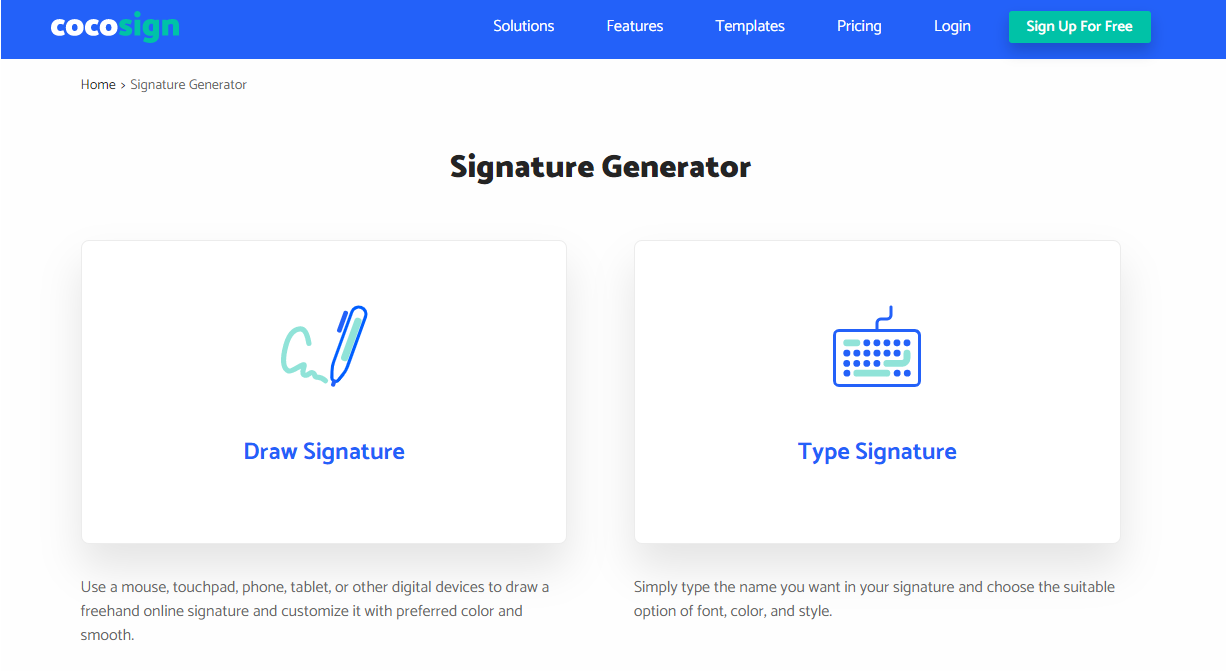コミュニケーションは時間とともに劇的に改善されたので、電子文書はコミュニケーションするための最も好ましい方法です。 電子文書に利用できるさまざまな種類のファイルの中で、PDF文書は特別な場所を保持しています。
PDFはポータブルドキュメントフォーマットの略です。 PDF文書を編集することはできません。これが、文書のオンライン提出が望ましい限り、ほとんどすべての企業が許可される文書の種類としてPDFを求めている理由のXNUMXつです。
PDFドキュメントは非常に好まれますが、緊急の署名要求にレンダリングする場合は少し不便です。 したがって、PDFが好きで、印刷、署名、スキャンが嫌いな場合は、 PDFに無料で署名 CocoSignで。
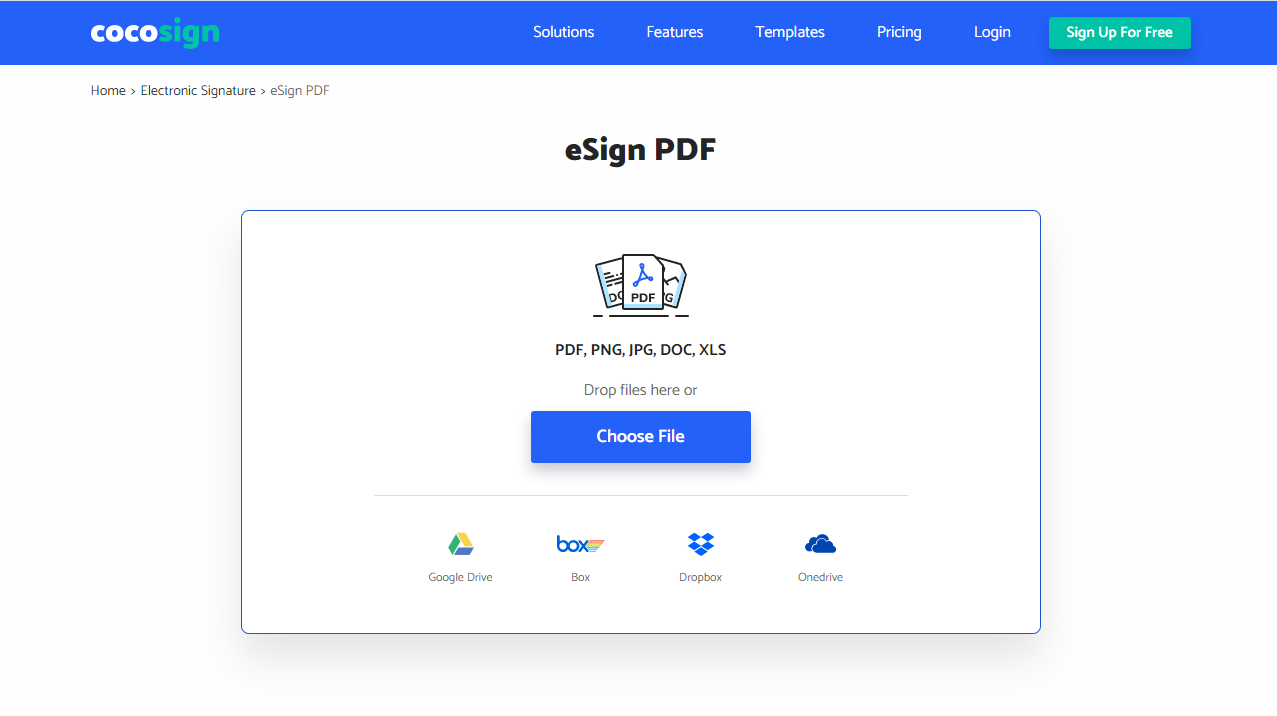
なぜCocoSignを使用する必要があるのですか?
近くにプリンタがない場合、PDFドキュメントに署名することは非常にイライラする可能性があります。 技術の進歩に伴い、PDFドキュメントに署名するためのより優れた適切なツールがあります。 CocoSignは、そのような非常に効率的なツールのXNUMXつです。
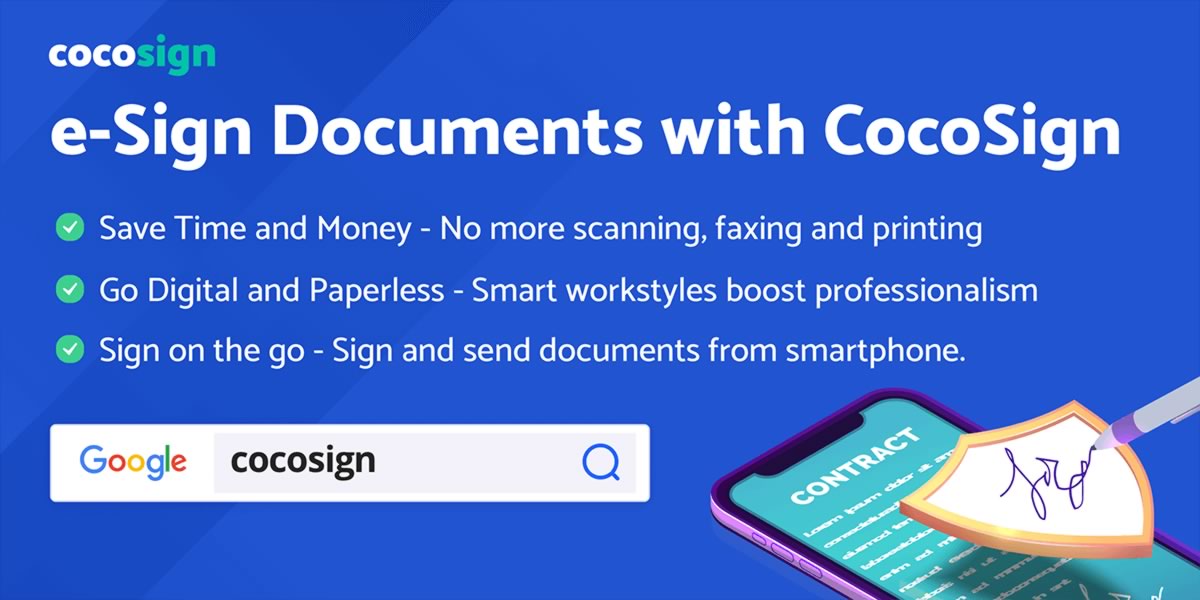
PDFを印刷し、PDFに署名してから、PDFをスキャンすると、時間と効率が低下する可能性があります。 誰もがいつもプリンターを持っているわけではありません。 組織は、公式インフラストラクチャへの依存を減らすために努力しています。
CocoSignを使用するのにプリンターやスキャナーは必要ありません。 に切り替える方法と理由はたくさんあります CocoSignのツール、しかし、以下の理由は完全に正当化されます:
eSignの認識
eSignaturesは世界中で認識されており、元の署名の代わりになります。 多くの組織がe-Sign文化に移行し、e-Signaturesは実際の署名と見なされるとも述べています。
プリンターやスキャナーは必要ありません
PDFドキュメントに署名して送信するための従来の方法では、PDFを印刷し、PDFに署名してから、PDFをスキャンします。 これは本当に時間がかかることがあります。 代わりに、オンラインの電子署名ツールを使用すると、PDFドキュメントへの署名が非常に簡単になります。
秘密
従来のオフィス環境では、スキャナーは部門ごとに割り当てられます。 これは、署名を使用してドキュメントをスキャンした場合でも、他のユーザーがそのドキュメントを表示できることを示しています。 CocoSignはこのリスクを回避します。 あなたはあなたの文書を慎重にすることができます。
使いやすさ
CocoSignはとても使いやすいので、なぜずっとこれを使っていないのかと嘆くでしょう。 サインアップは迅速かつ迅速であり、機能も同様です。 XNUMX分以内に、プラットフォームにサインアップできるようになります。
セキュリティ
PDFは、ドキュメントタイプに提供する傾向があるセキュリティのために信頼されています。 さて、重要な性質の文書に署名するためにオンラインWebサイトを使用することになると、それは危険な事件のように思われます。 守秘義務を負うことはできません。 これは、CocoSignの安全性があなたが必要とするすべてであるところです。
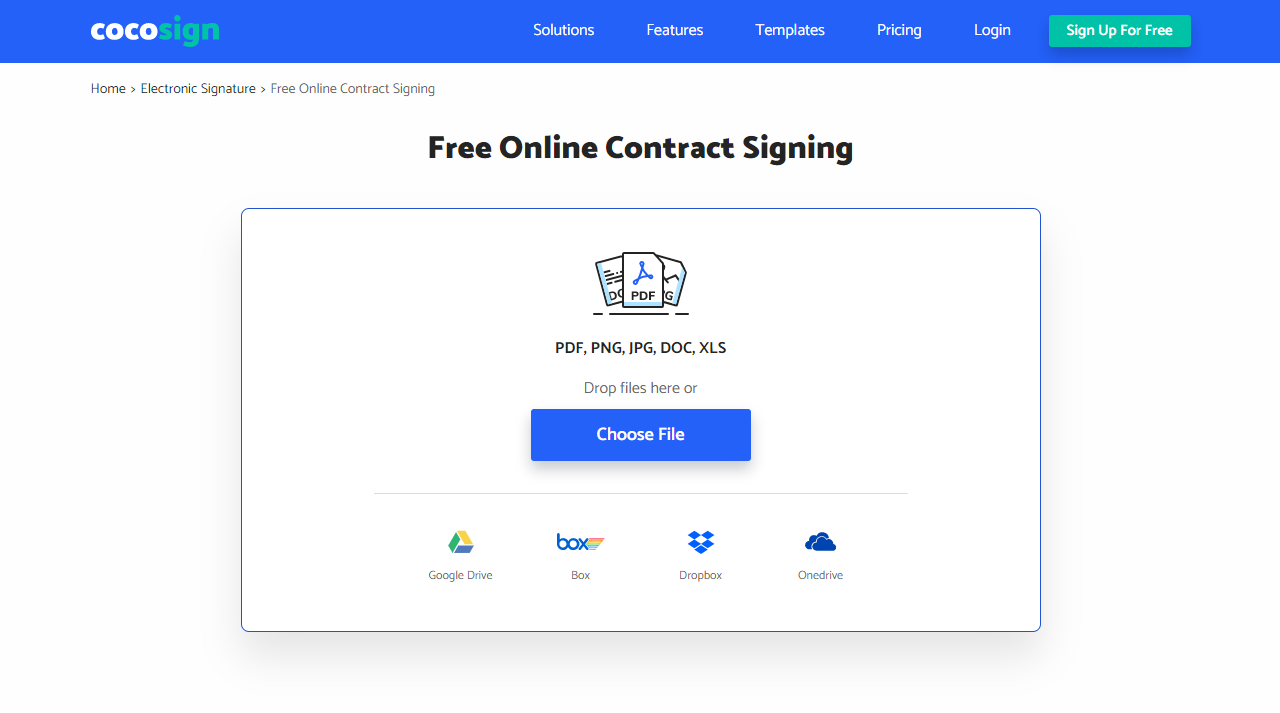
ドキュメントのアップロード、署名、ダウンロードは、CocoSignでは基本的に安全です。 重要な情報が漏洩するリスクはありません。 それだけに、個人のIDドキュメントを使用してWebベースのアプリケーションを信頼することもできます。これは非常に安全です。
CocoSignを使用してPDFに署名する方法
CocoSignを使用してPDFドキュメントに署名する方法についてのより大きな問題については、次の非常に迅速な手順に従う必要があります。
1.CocoSignにサインアップします
CocoSignにサインアップすることは、人生で最も簡単なことのXNUMXつです。 あなたはあなたの電子メールまたはグーグルアカウントでサインアップすることができます。 目的のオプションをクリックするだけで、CocoSignのダッシュボードに入るのにXNUMX分もかかりません。
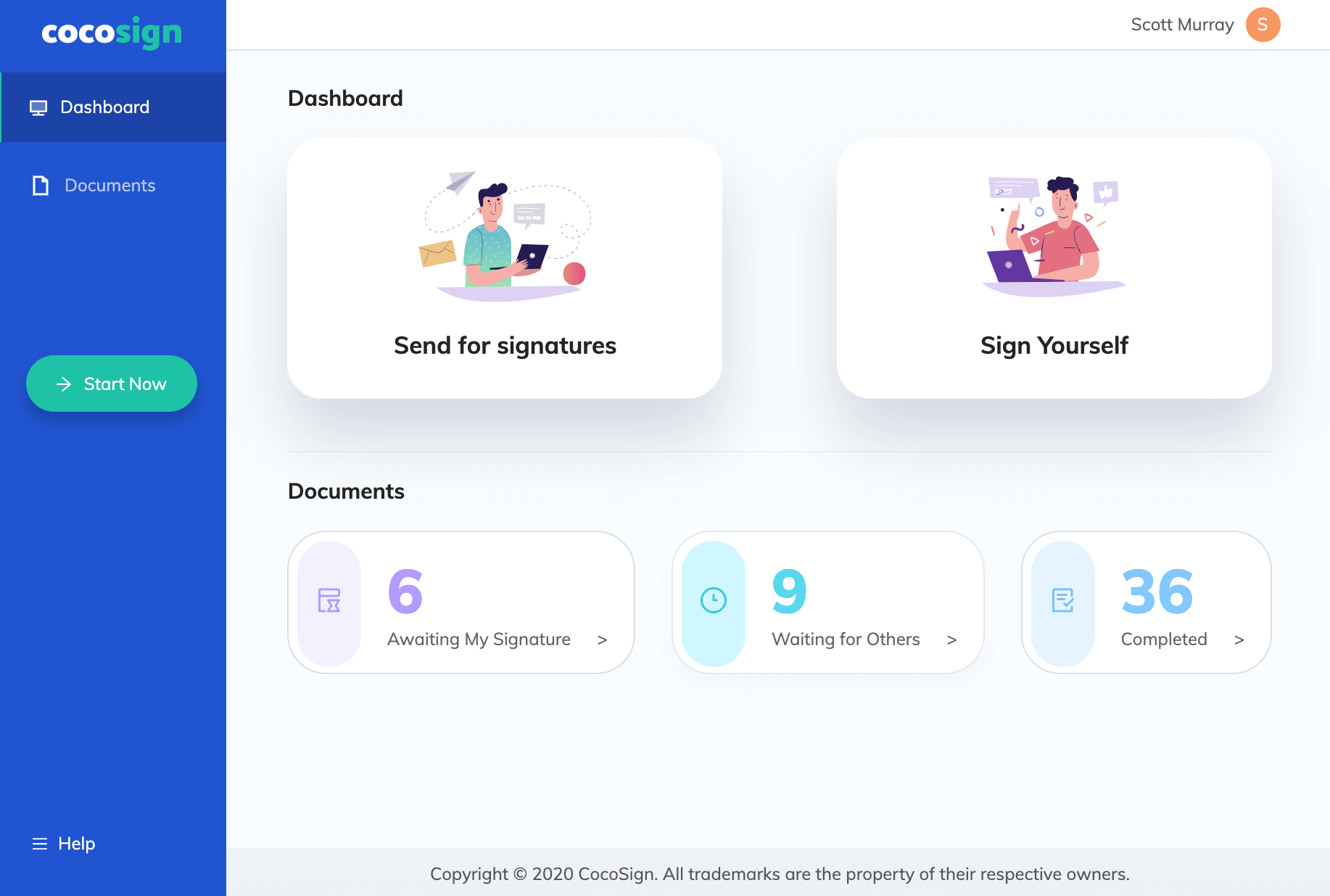
次に、電子メール(登録したもの)に確認リンクが届きます。 リンクをクリックするだけで、正式にCocoSignユニバースの下にいます。
2.PDFドキュメントをアップロードします
入ったら、PDFドキュメントをアップロードする必要があります。 ドキュメントをドラッグまたは挿入できます。
3.eSignの作成
多くの便利な方法で独自の電子署名を作成できます。 以下は、そうするための多くの選択肢のいくつかです。
- マウスまたはタッチパッドを使用して署名を描画します
- ウェブカメラで署名の写真をクリックし、完璧に見えるまで編集します
- デジタル署名を編集する
- 名前を入力して、署名スタイルのオプションを調べます
4.電子署名を挿入します
選択した署名タイプを選択したら、それをPDFドキュメントに挿入する必要があります。 挿入は非常に簡単で便利です。ドキュメント内の署名を配置する場所にドラッグするだけです。
非常に簡単な方法で、完全にプリンターやスキャナーを使用せずに、PDFドキュメントに署名を挿入できます。 わずか数分で、PDFドキュメントへの電子署名の挿入プロセスを完了してほこりを払うことができます。
CocoSignは他のeSignツールよりも優れています
CocoSignを効率的にするのは、このプラットフォームのユーザーインターフェイスです。 それはとてもユーザーフレンドリーなので、このWebベースのプラットフォーム自体で手順をわかりやすく知ることができます。 CocoSignは、一般的な電子署名アプリが提供しなければならない利便性に間違いなく取って代わります。
CocoSignは、他の電子署名アプリが打ち負かさなければならない品質ベンチマークを設定しました。 このアプリケーションは、このコンテキストで確実にリーダーシップを発揮することを前提としています。 他のアプリにはない、目立つ簡単な機能を備えています。
まとめ
PDFを無料で署名する他の方法もありますが、CocoSignほど効率的で迅速かつシームレスな方法はありません。 プラットフォームは、PDFドキュメントに署名してスキャンバックするために、プリンターとスキャナーへの依存関係を正しく終了させます。
CocoSignのツールは、PDFへの署名を容易にするだけでなく、ペーパーレスで環境にやさしい運用を行うための効率的な方法でもあります。 これらは、紙の使用量を減らして効率を上げるためのほんの少しの方法です。